使用數字水印(例如紙質水印)是顯示公司徽標或指出內容的創建者,來源或所有者的好方法。 微軟的演示平台, PowerPoint中,在商業應用中通常與揚聲器組合用作圖形輔助工具。 當。。。的時候 PowerPoint演示文稿 在網上發佈時,水印可以阻止盜竊並禁止複制幻燈片。
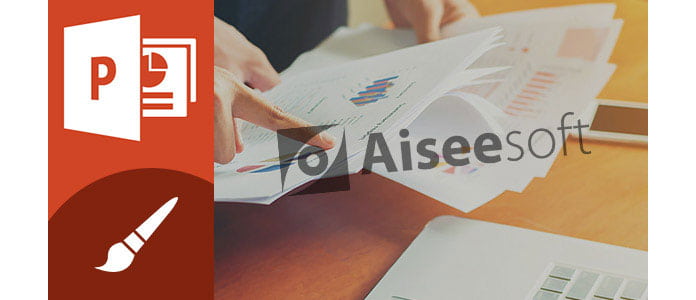
與Word等Microsoft Office套件合作夥伴不同,PowerPoint沒有程序內選項可在幻燈片上放置水印。 但是,這並不意味著您找不到在PowerPoint 2016/2013/2010/2007中添加水印的快速方法。 在PowerPoint中,透明度控件可以使背景圖像模糊地顯示,並且您可以將其用作PowerPoint水印。 您可以一次將PowerPoint水印添加到多個幻燈片中,也可以添加到單個幻燈片中。 步驟大致相同。
在本文中,我們將向您展示如何使用Slide Master向所有幻燈片添加一張圖片。 請遵循以下教程。
1.打開要向其添加PowerPoint水印的演示文稿。
2.轉到“查看”,然後單擊“幻燈片母版”。 
3.切換到“插入”選項卡,然後單擊“形狀”。 然後選擇一個矩形形式。 
4.右鍵單擊形狀,然後選擇“設置形狀格式...”
5.在右側面板上,選擇“圖片或紋理填充”,然後瀏覽圖片“文件”。
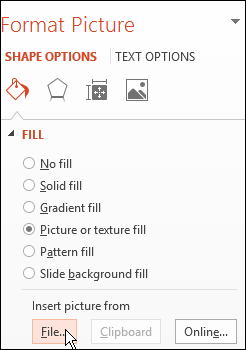
6.從計算機中選擇要附加的圖片,並將其添加到幻燈片上。
7.調整形狀大小以符合圖片尺寸,或選中“將圖片作為紋理舖貼”選項以限製圖片的尺寸和比例。
8.從“幻燈片母版”下移到普通的演示視圖,並檢查是否正確添加了水印。
1.打開您要添加水印的演示文稿。
2.轉到“查看”>“幻燈片母版”。 
3.切換到“插入”選項卡,然後單擊“形狀”。 然後選擇一個矩形形式。 
4.右鍵單擊形狀,然後選擇“設置形狀格式...”
5.在右側面板上,選擇“圖片或紋理填充”,然後瀏覽查找圖片文件。
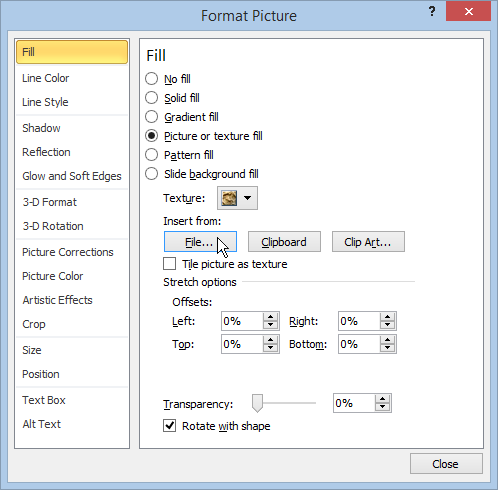
6.從計算機中選擇要附加的圖片,並將其添加到幻燈片上。
7.調整形狀大小以符合圖片尺寸,或選中“將圖片作為紋理舖貼”選項以限製圖片的尺寸和比例。
8.從“幻燈片母版”下移到普通的演示視圖,並檢查是否正確添加了水印。
1.打開要向其添加PowerPoint水印的演示文稿。
2.轉到“查看”>“幻燈片母版”。
3.切換到“插入”選項卡,然後單擊“形狀”。 然後選擇一個矩形形式。 
4.右鍵單擊形狀,然後選擇“設置形狀格式...”
5.在右側面板上,選擇“圖片或紋理填充”,然後瀏覽查找圖片文件。
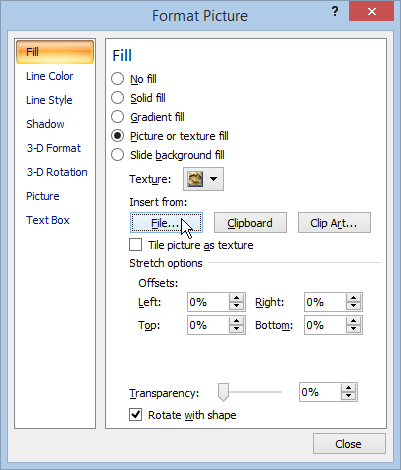
6.從計算機中選擇要附加的圖片,並將其添加到幻燈片上。
7.調整形狀大小以符合圖片尺寸,或選中“將圖片作為紋理舖貼”選項以限製圖片的尺寸和比例。
8.從“幻燈片母版”退出,進入普通演示視圖,並檢查是否正確添加了水印。
除了所有方法 插入圖片作為PowerPoint水印,您也可以嘗試使用某些PowerPoint工具添加PowerPoint水印。 例如,iSpring套件是您處理PowerPoint問題(包括創建和添加PowerPoint水印)的理想工具。
在本文中,我們討論了在PowerPoint 2013/2010/2007中添加PowerPoint水印的最簡單方法,但是對PowerPoint水印還有更多疑問嗎? 隨時在下面留下您的評論。